在现代社会,身份证已经成为我们生活中不可或缺的一部分。在这张小小的卡片上,隐藏着我们的许多个人信息,包括出生年月、性别、籍贯等。但是,你是否想过,可以通过Excel公式,轻松地从身份证号码中提取出这些信息呢?
首先,我们需要了解身份证号码的构成。中国的18位身份证号码由17位数字码和1位校验码组成,从左至右依次为:6位地址码,8位出生日期码,3位顺序码和1位校验码。这为我们从身份证号码中提取信息提供了可能。下图是一份某公司的员工信息表,其中A列是姓名,B列是身份证号码,C列是职级。
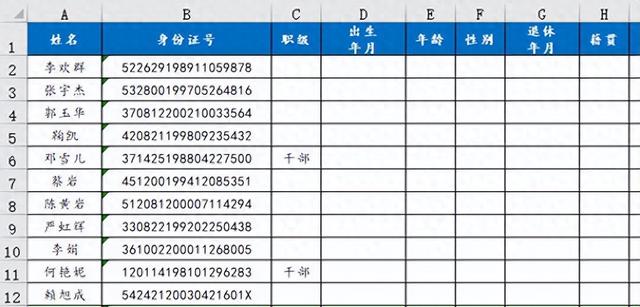
个人信息表(示例)
一、获取个人出生日期
身份证号码的第7位到第14位代表了个人的出生年月日。我们可以使用Excel中的MID函数,从身份证号码中提取出这部分信息。然后,再利用TEXT函数将这部分信息转换为日期格式。具体公式为:=--TEXT(MID(B2,7,8),”0000-00-00″)。其中,B2为身份证号码所在的单元格。这样,我们就可以在Excel中轻松获取到个人的出生日期了。
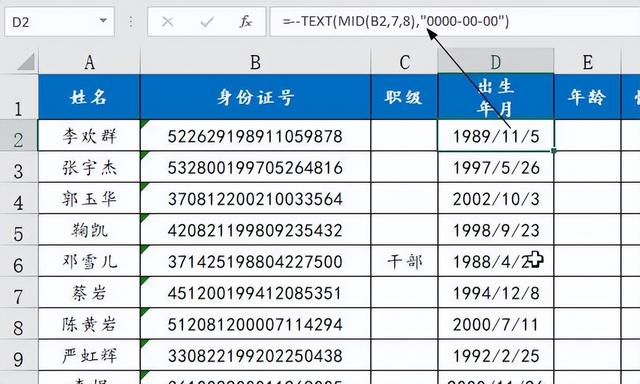
TEXT函数与MID函数
二、计算出当前年龄
有了出生日期,我们就可以进一步计算出个人的年龄。这需要使用Excel中的DATEDIF函数。该函数可以计算两个日期之间的差值。具体公式为:=DATEDIF(D2,TODAY(),"y")。其中,D2为出生日期所在的单元格,TODAY()函数返回当前日期,"y"表示计算年份差。这样,我们就可以实时获取到个人的年龄了。

DATEDIF函数计算时间差
三、判断个人性别
身份证号码的第17位代表了个人的性别。奇数表示男性,偶数表示女性。我们可以使用Excel中的MOD函数和IF函数,从身份证号码中提取出性别信息。具体公式为:=IF(MOD(MID(B2,17,1),2)=1,"男","女")。其中,MID(B2,17,1)从身份证号码中提取出第17位数字,MOD(MID(B2,17,1),2)计算该数字与2的余数,IF函数根据余数的奇偶性判断性别。这样,我们就可以在Excel中轻松获取到个人的性别信息了。
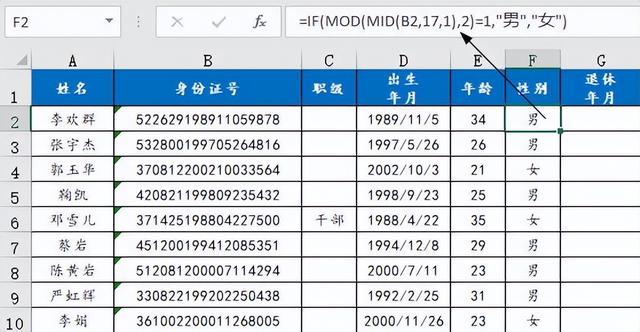
IF函数判断性别
四、计算退休日期
除了上述信息外,我们还可以根据个人的出生日期和性别,计算出其退休年月。这需要使用Excel中的EDATE函数。该函数可以根据指定的起始日期和间隔月份,计算出新的日期。具体公式为:=EDATE(D2,IF(F2="男",720,IF(AND(F2="女",C2="干部"),660,600)))。其中,D2为出生日期所在的单元格,F2为性别所在的单元格,C2为职级所在的单元格。IF函数根据性别和职级的不同,计算出不同的退休月份数,EDATE函数再根据这个月份数,计算出退休年月(其中:男性为60*12=720个月,女性干部为55*12=660个月,女性非干部为50*12=600个月)。这样,我们就可以在Excel中轻松获取到个人的退休年月了。
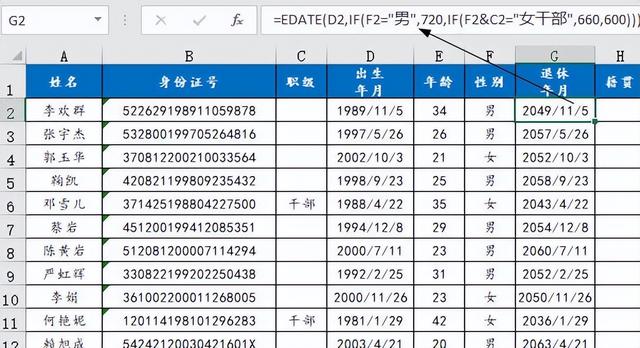
计算退休日期
通过以上四个步骤,我们可以利用Excel公式从身份证号码中提取出出生日期、性别和退休年月等个人信息。这不仅方便了我们的日常工作和生活,也让我们对Excel的功能有了更深入的了解。当然,这只是Excel功能的冰山一角。只要我们不断学习和探索,相信还能发现更多Excel的神奇之处。
我是鉴水鱼老师,关注我,持续分享更多Excel技巧